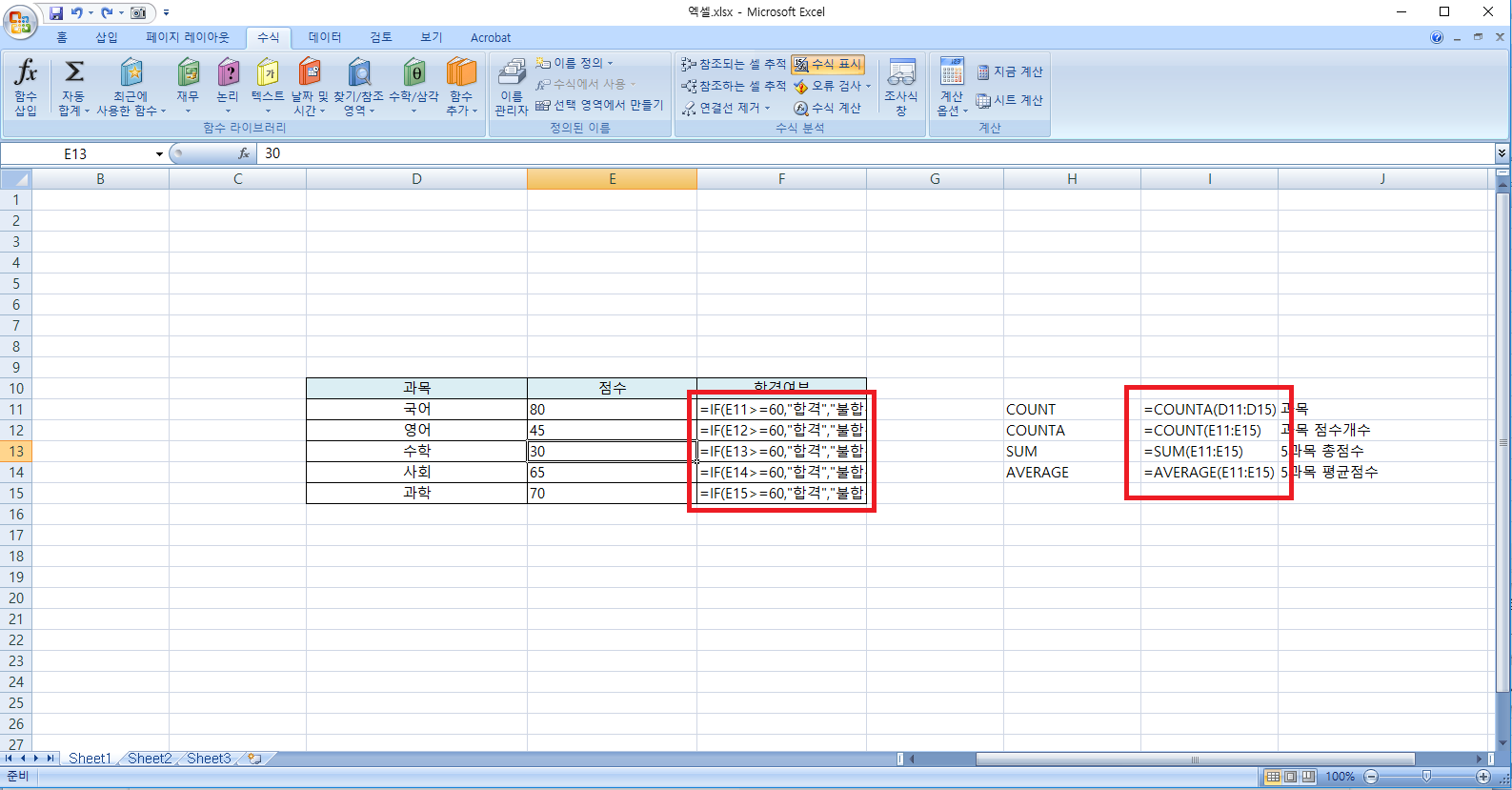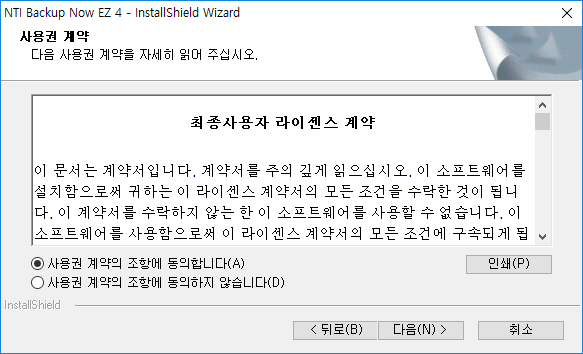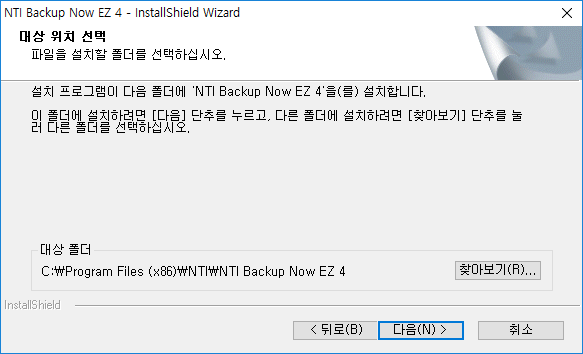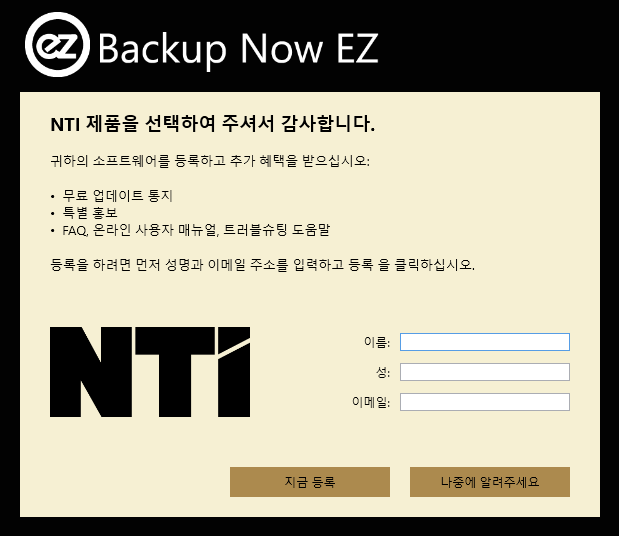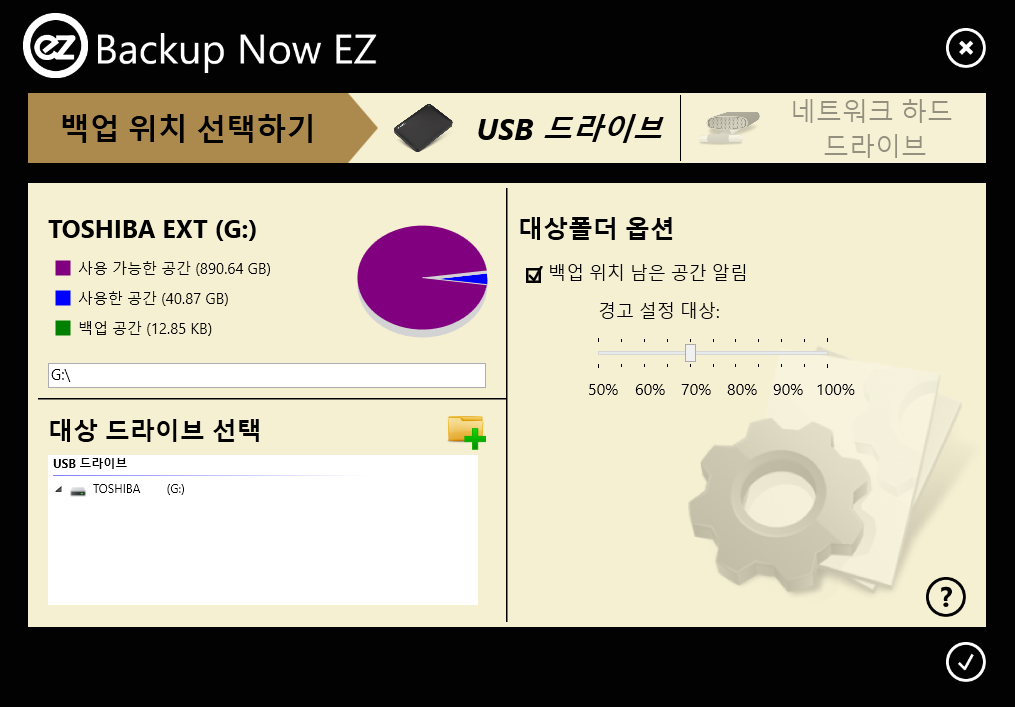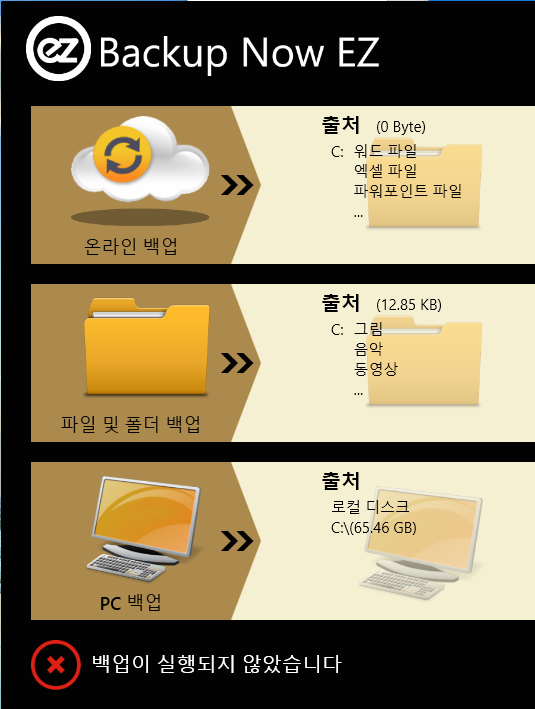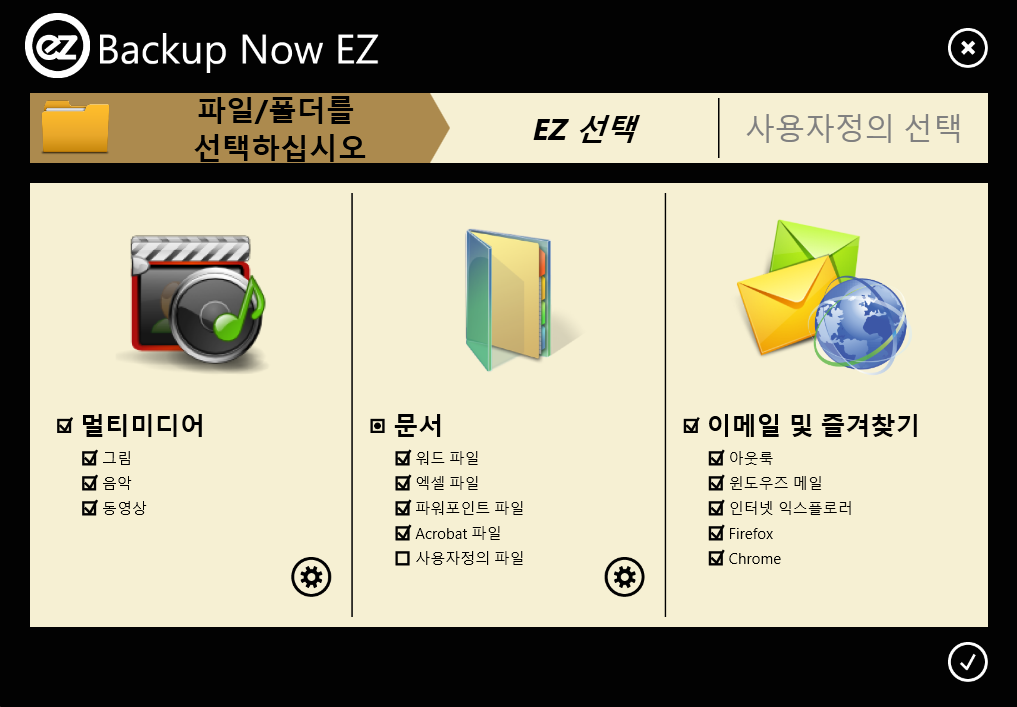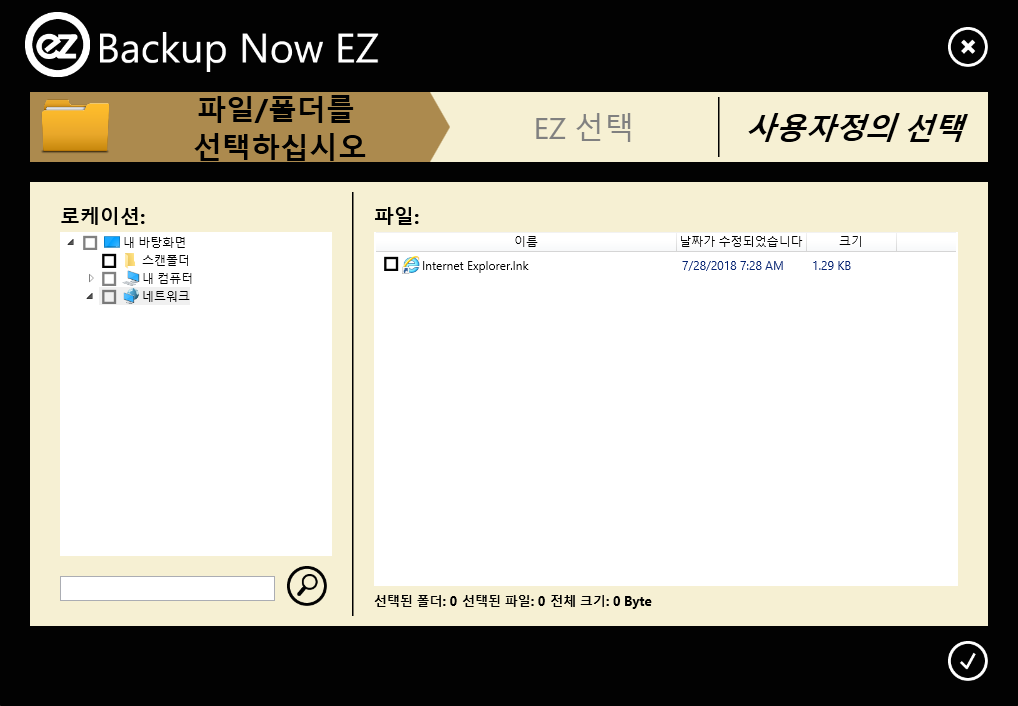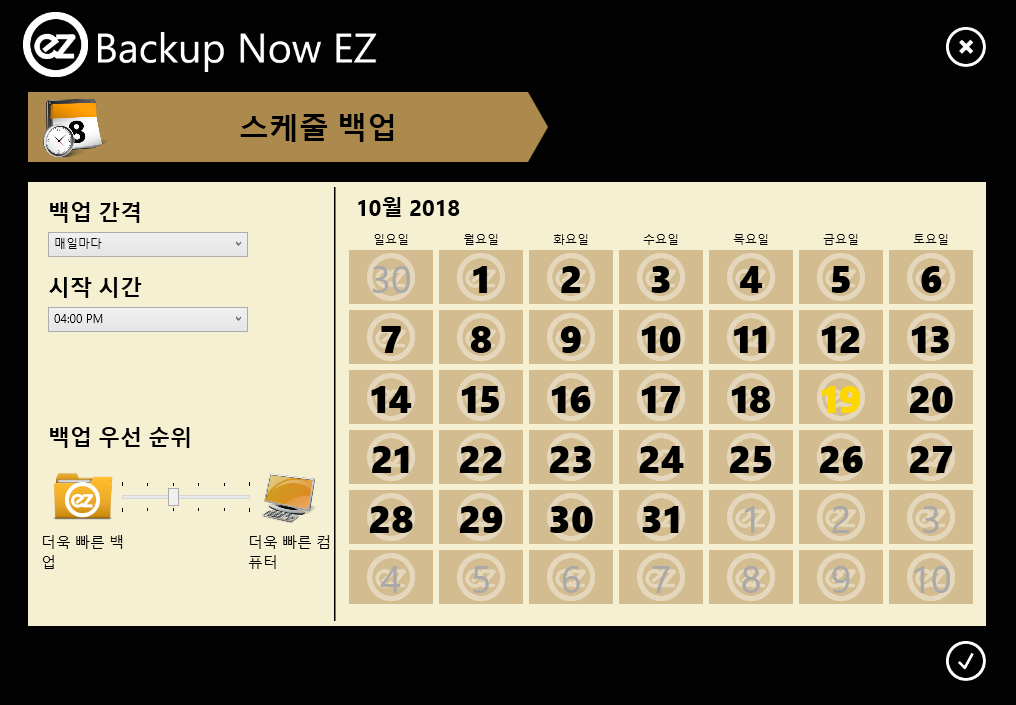안녕하세요. 닻별이 입니다. 심즈4 무료 다운로드에 대한 소식 들으셨나요? 바로 오리진에서 심즈4를 무료로 다운로드 할 수 있다는 소식이 전해져 왔습니다!! 아니, 이럴수가! 이미 심즈4를 구매한 사람들은 어쩌라고.. 라는 생각이 들기도 하지만, 최근들어서 심즈4를 만원 이내로 판매한 적도 있는 걸 보면 그리 놀라운 일은 아닙니다(?) 심즈4를 못해보시거나 심즈3에 비해서 어떤 점이 달라졌는지 알고 싶으시다면 이번 기회를 놓치지 마세요. 이미 구매하신 분들은... 다른 게임팩이 할인되길 기대합시다!
| 심즈4, 무료 다운로드하기 29일까지, 일지4 |
0. 심즈 무료에 관한 소식은 이메일로도 알 수 있습니다. 심즈4 다운로드, 지금 플레이라는 버튼을 보는데 왠지 모르게 손해보는(?) 느낌입니다.
1. 심즈4를 다운로드 받기 위해 먼저, 오리진 공식 홈페이지(https://www.origin.com/kor/ko-kr/store/the-sims/the-sims-4)로 들어갑니다.
2. 홈페이지에 있는 [무료로 발기] 주황색 버튼을 선택합니다.
3. [무료로 얻기] 주황색 버튼을 선택합니다. 참고로 심즈4 무료 시간이 6일 남았다고 합니다. 그러면 28일까지는 넉넉하게 심즈4를 무료로 다운로드 받을 수 있습니다.
4. EA 계정으로 [로그인]합니다. 계정이 없으면 이메일, 암호를 가지고 EA 오리진 홈페이지에 가입해야합니다. 그러면 심즈4를 다운로드 받을 수 있습니다. 컴퓨터에 따라서 다운로드 시간은 1시간 넘게 걸릴 수도 있습니다. 그리고 심즈4 이외에 다른 확장팩, 게임팩, 아이템팩을 구매하고 싶으시다면 심즈4,심즈3 구매는 어디서 할까?, 일지3 포스팅을 봅시다.
끝으로 심즈4를 이미 구매하신 분은 [게임 목록에 이 게임이 있습니다.] 라고 뜹니다. 그리고 심즈4를 안한 사이에 스트레인저빌이라는 게임팩이 더 생겼네요. 심즈 확장팩도 사놓고 아직 안해봤는데, 나중에 시간이 되면 해 봐야겠습니다. 이상, 심즈4 무료 놓치지 마세요! 29일까지!에 대한 포스팅이었습니다.
'게임 > 심즈4, 심즈3' 카테고리의 다른 글
| 심즈4,심즈3 구매는 어디서 할까?, 일지3 (0) | 2018.10.10 |
|---|---|
| 심즈4 추석할인이 아닌 번들 할인~!! 처음 구매자의 필수품 (0) | 2018.09.22 |
| 심즈4 스토리모드로 치트 쓰는 방법 (0) | 2018.02.20 |
| 스팀 설날 세일-심즈3 할인을 하다! (0) | 2018.02.19 |
| 심즈4 치트키 사용하는 방법, 일지2 (0) | 2018.02.17 |
| 심즈4 18주년 할인 이벤트였어? (0) | 2018.02.08 |
| 심즈4 확장팩 50% 할인 및 구매방법 (0) | 2018.02.07 |








 엑셀_index.xlsx
엑셀_index.xlsx